Android studio搭建最简单的意玛海图工程
Android studio搭建最简单的意玛海图工程
一、 创建Android Studio空工程:
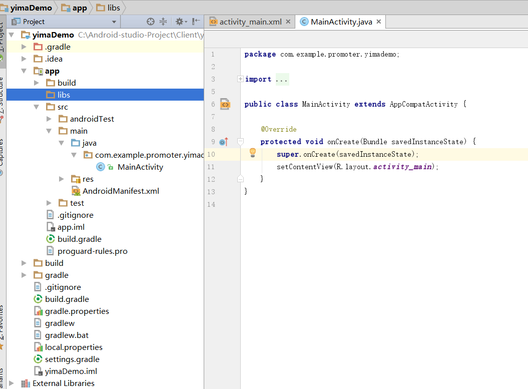
二、 配置意玛海图库和jar包:
三、 配置app/build.gradle:
Android{
defaultConfig{
//加入
ndk{
abiFilters'armeabi-v7a', ‘armeabi’
}
}
//加入
sourceSets {
main {
jniLibs.srcDirs= ['libs']
}
}
}
dependencies {
//加入
compile files('libs/YimaApi.jar')
}
四、 添加WorkDir海图工作目录:app/src/main目录下新建Assets目录,WorkDir放入其中。
五、 创建自定义海图View,加入到布局中。。
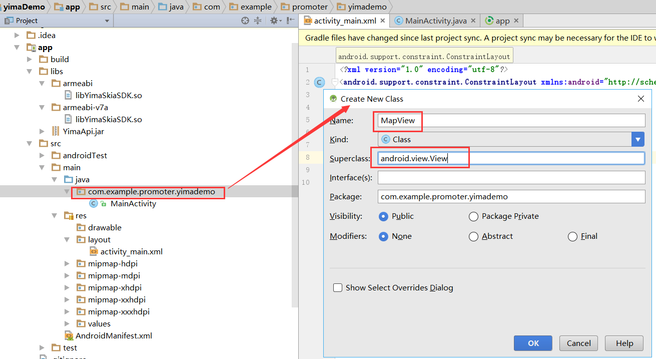
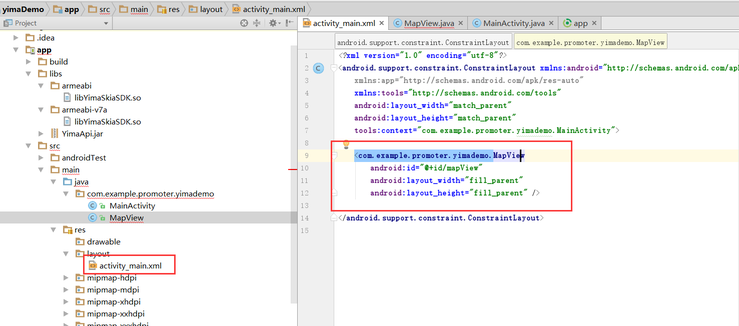
六、 MainActivity.java, MapView.java中引用海图jar包,编写代码:
import yimamapapi.skia.*;
必须调用的方法有:
MainActivity中:
加载海图库:
static {
YimaLib.LoadLib();
}
复制海图库目录:
String strfile =getApplicationContext().getFilesDir().getAbsolutePath();
YimaLib.CopyWorkDir(getApplicationContext(), strfile);
MapView中:
构造方法中创建海图管理对象,并初始化:
mYimaLib = new YimaLib();
mYimaLib.Create();
String strWorkDirPath = "/data/data/com.example.promoter.yimademo/files/WorkDir";
mYimaLib.Init(strWorkDirPath);//初始化,传入WorkDir初始化目录地址
onSizeChanged方法构建一个BitMap,海图绘制在BitMap上,然后贴出来,调用RefreshDrawer,同时传入字体文件路径:
fSkiaBitmap =Bitmap.createBitmap(w, h, Bitmap.Config.ARGB_8888);
String strTtfFilePath = "/data/data/com.example.promoter.yimademo/files/WorkDir/DroidSansFallback.ttf";
mYimaLib.RefreshDrawer(fSkiaBitmap,strTtfFilePath);//刷新绘制器,需要传入字体文件地址,用户可以自己修改为别的字体
mYimaLib.OverViewLibMap(0);//概览第一幅图
onDraw绘制方法:
mYimaLib.ViewDraw(fSkiaBitmap, null, null);//在bitmap中绘制海图
canvas.drawBitmap(fSkiaBitmap, 0, 0,null);
七、 运行,即可显示海图:
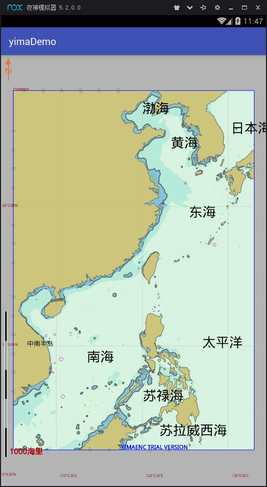
工程下载:点击打开链接
Android studio搭建最简单的意玛海图工程相关教程





















 1056
1056

 被折叠的 条评论
为什么被折叠?
被折叠的 条评论
为什么被折叠?








